Paso 2: Ajuste la red del ordenador
Procedimiento
- Inicie sesión en Windows como Administrator o como miembro del grupo Administradores.
-
Muestra la pantalla de conexiones de red.
- Windows 11
- Haga clic en .
- Haga clic en .
- Haga clic en Centro de redes y recursos compartidos.
- Haga clic en Ethernet.
- Windows 10
- Haga clic en .
- Haga clic en Centro de redes y recursos compartidos.
- Haga clic en Ethernet.
- Windows 11
-
Haga clic en Propiedades.
Si aparece una ventana de Control de cuentas de usuario, haga clic en Continuar.
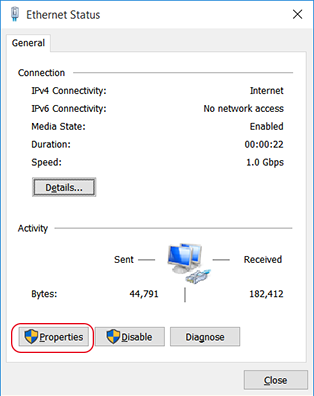
Aparece la ventana Propiedades de Ethernet.
-
Seleccione Protocolo de Internet versión 4 (TCP/IPv4) y luego haga clic en Propiedades.
Si la casilla de Protocolo de Internet no está marcada, selecciónela.
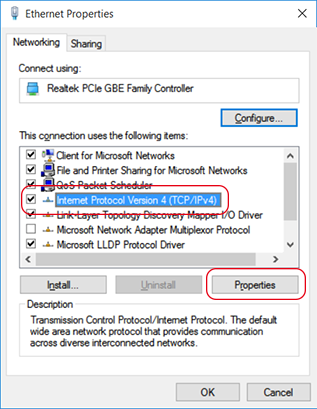
-
Seleccione Obtener una dirección IP automáticamente]. Introduzca la información como se muestra a continuación y luego haga clic en OK.
Elemento Dirección a introducir Dirección de IP 192.168.0.XXX Máscara de subred 255.255.255.0 «XXX» representa un número del 1 al 254. Sin embargo, no utilice el mismo número que el establecido en «Realizar los ajustes de red en la impresora».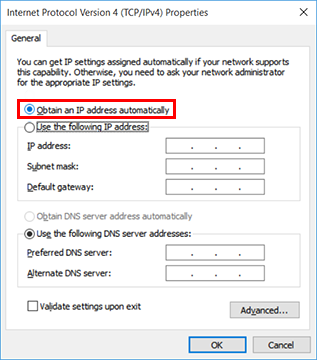
-
Haga clic en los siguientes botones para volver al estado original.
- Cerrar en la ventana Propiedades de Ethernet
- Cerrar en la ventana Ethernet Status
